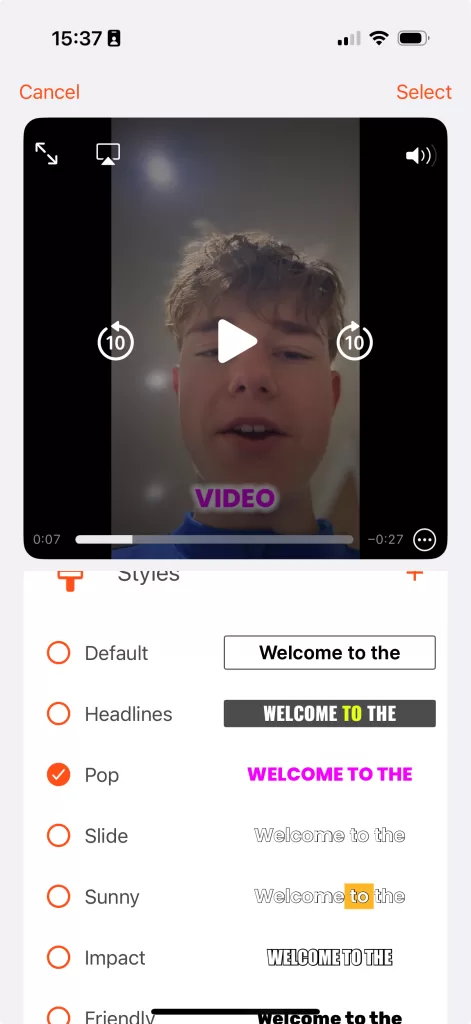Aggiungere sottotitoli al tuo video
Dopo aver registrato con l’app Teleprompter, è facile aggiungere sottotitoli dall’aspetto professionale.
Nella pagina di anteprima, tocca>didascalie
Aggiungi didascalie
Ci sono 3 opzioni per aggiungere didascalie:
Didascalie migliorate
Questa è l’opzione che consigliamo a chi si attiene al copione. Utilizziamo il testo della sceneggiatura e lo abbiniamo alla trascrizione della tua voce.
I tempi della trascrizione vengono poi applicati allo script per garantire che i sottotitoli corrispondano perfettamente allo script e siano sincronizzati con la tua voce. Questa è una funzionalità premium.
Trascrizione completa
Trascriviamo i sottotitoli e le tempistiche del video, ignorando il copione. Questa è la soluzione ideale per chi occasionalmente parla fuori copione o quando potrebbero esserci errori di ortografia nel copione originale. Questa è una funzionalità premium.
Didascalie semplici
Questa è l’opzione più semplice ed è disponibile per tutti gli utenti. L’app utilizza tempi basati sul momento in cui lo script scorre vicino alla telecamera. Per questa opzione non viene utilizzata alcuna trascrizione.
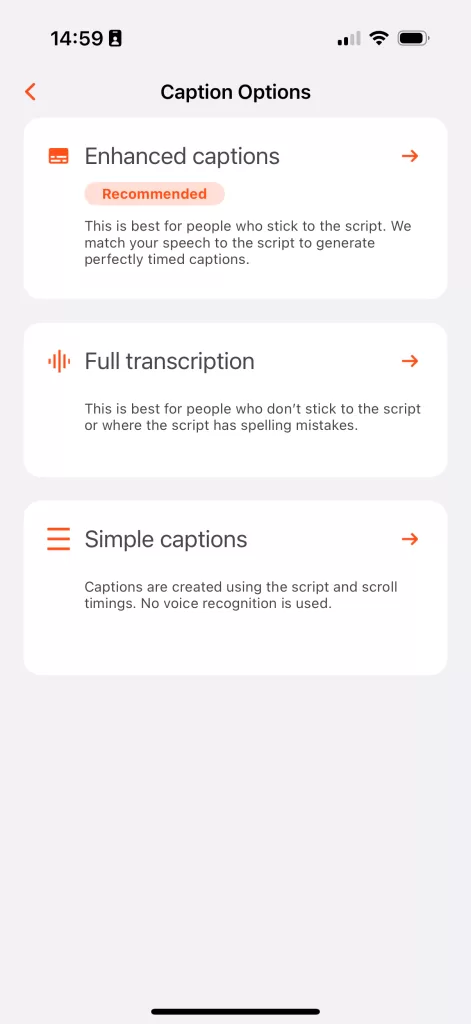
Una volta generate le didascalie, hai diverse possibilità per visualizzarle e modificarle.
Stile didascalia
L’app dispone di 18 stili di didascalia preimpostati tra cui scegliere e puoi creare stili personalizzati
Tocca lo stile e visualizzane subito l’anteprima sulla registrazione.
Per applicare lo stile, premere Seleziona
Dopo aver selezionato lo stile, puoi perfezionare lo stile della didascalia e regolare qualsiasi aspetto del carattere, delle dimensioni, dei colori, dello sfondo, della posizione o dell’animazione
Premere Fine per confermare lo stile.
Modifica testo e tempi
È possibile modificare tutti i singoli testi e le tempistiche dei sottotitoli. Disponibile solo per i clienti premium.
Tocca la didascalia per modificare il testo o regolare l’ora di inizio/fine.
Inserisci nuove didascalie se necessario toccando l’icona +
Esporta .srt
Esporta i sottotitoli in un file .srt che può essere importato in piattaforme di editing video o di condivisione video.
SRT è il formato file standard per sottotitoli e didascalie.
Rimuovi didascalie
Rimuovi tutti i sottotitoli dalla registrazione.